Ostatnio na forach internetowych pojawiły się doniesienia dotyczące iPhone ciągle działa aby zablokować ekran nawet po kilkukrotnym odblokowaniu. Wielu użytkowników założyło, że jest to usterka oprogramowania, szczególnie w przypadku iPhone'a 11.
Może być za wcześnie, aby stwierdzić, że jest to usterka oprogramowania, chyba że dojdziesz do sedna problemu. Zebraliśmy 5 skutecznych łatwych poprawek, które rozwiążą problem iPhone'a, który ciągle blokuje ekran. Jedna z metod może Cię również poprowadzić, jeśli: Twój iPad ciągle pyta o hasło.
Jeśli masz takie same obawy, zapoznaj się z tymi wskazówkami, aby szybciej korzystać z telefonu!
Część #1: 5 łatwych poprawek dla iPhone'a wciąż blokuje ekranCzęść #2: Bonus Fix - Odblokuj iPhone'a za pomocą iOS UnlockerCzęść 3: Podsumowanie
Część #1: 5 łatwych poprawek dla iPhone'a wciąż blokuje ekran
Chociaż głównym problemem może być oprogramowanie twojego iPhone, jednak musimy ustalić, co spowodowało, że oprogramowanie działało w ten sposób.
Oto niektóre z możliwych przyczyn:
- Dostępna aktualizacja oprogramowania
- Słabe odblokowywanie iOS - jeśli ostatnio korzystałeś z oprogramowania odblokowującego iOS, proces mógł zostać źle wykonany
- iPhone'y z jailbreakiem
- Zepsuty iOS w panelu ustawień
- Pobrane aplikacje — niektóre aplikacje mogą mieć problemy z oprogramowaniem, które wpłynęły na Twoje urządzenie
Rozumiejąc te możliwe przyczyny, możesz następnie utworzyć przepływ rozwiązywania problemów, aby rozwiązać ten irytujący problem. Oto 5 prostych poprawek, które wymieniliśmy:
Poprawka nr 1: Wyłącz powiadomienie aplikacji
Jeśli ustaliłeś, że Twój iPhone ciągle blokuje ekran za każdym razem, gdy pewna aplikacja Cię powiadomi, możesz spróbować ją wyłączyć i przetestować.
Aby wyłączyć powiadomienie aplikacji, wypróbuj te czynności:
- Uruchom Ustawienia
- Stuknij w Powiadomienia
- Wybierz konkretną aplikację, która Twoim zdaniem powoduje problem
- Wyłącz opcję Zezwalaj na powiadomienia bar
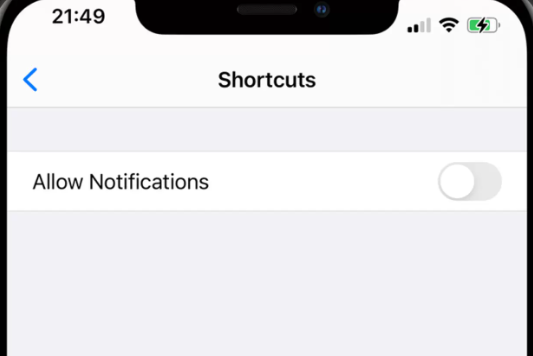
Po wyłączeniu powiadomień aplikacji sprawdź, czy Twój iPhone nadal wraca do ekranu blokady. Jeśli tak, możesz przejść do pozostałych poprawek poniżej.
Poprawka nr 2: Wymuś ponowne uruchomienie iPhone'a
Być może wymuszone ponowne uruchomienie rozwiąże problem z iPhonem. Wymuszone ponowne uruchomienie nie spowoduje usunięcia danych, a jedynie odetnie procesy oprogramowania i zapewni urządzeniu nowy start.
Wykonanie tego kroku zależy jednak od modelu Twojego iPhone'a. Oto kroki:
Jeśli posiadasz iPhone'a 8/X/11
- Naciśnij Zwiększenie głośności i Pobierz guziki
- Szybko naciśnij i przytrzymaj Bok przycisk, aż pojawi się logo Apple
iPhone 7 / 7 Plus
- Przytrzymaj przyciski Zmniejszenie głośności bocznej na kilka sekund i zwolnij je, gdy na ekranie pojawi się logo Apple
iPhone 6/wcześniejszy
- Trzymaj Power i Strona główna i zwolnij je, gdy pojawi się logo Apple, a iPhone uruchomi się ponownie, gdy będzie gotowy, spróbuj sprawdzić, czy problem nadal występuje
Poprawka nr 3: Zresetuj wszystkie ustawienia
Inną możliwą przyczyną jest uszkodzone ustawienie iOS. Możesz po prostu zresetować ustawienia swojego iPhone'a, aby się go pozbyć.
Zresetowanie ustawień spowoduje domyślne ustawienie wszystkich dostosowań dokonanych tylko w ustawieniach iPhone'a. Aby zresetować wszystkie ustawienia na iPhonie, wykonaj następujące czynności:
- Otwórz swoje Ustawienia Aplikacja
- Stuknij Ogólne
- Wybierz Zresetuj
- Przewiń i dotknij Resetuj wszystkie ustawienia
- Wprowadź swoje hasło, jeśli zostaniesz o to poproszony
- Potwierdź reset
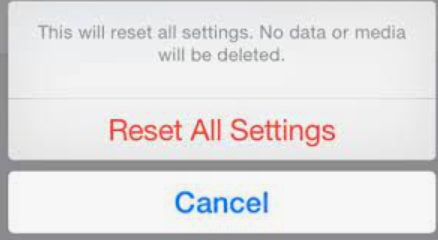
Poprawka 4: Zmień strefę czasową na późniejszy czas
Nieprawidłowa strefa czasowa może również spowodować, że iPhone powróci do ekranu blokady. Sprawdź ustawienia telefonu, jeśli masz prawidłową strefę czasową.
Jedną sztuczką, którą możesz zrobić, jest ustawienie strefy czasowej dzień później niż miejsce, w którym masz rozwiązać problem. Urządzenie zrestartuje się jeszcze raz, ale wtedy będzie działać płynnie.
- Idź do Oprawa
- Wybierz Ogólne
- Dodaj Data i czas
- wyłączać Ustaw automatycznie
- Wybierz Strefa czasowa
- Znajdź miasto/kraj o dzień później niż twoje
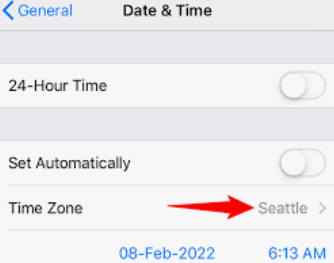
Rozwiąże teraz iPhone'a, który wraca do problemu z blokadą ekranu. Jest to jednak tylko tymczasowe. Ta metoda nie jest w 100% gwarantowana.
Poprawka nr 5: Zaktualizuj iOS
Na koniec możesz sprawdzić, czy masz oczekującą aktualizację oprogramowania na swoim iPhonie. Nieaktualny system iOS może mieć wpływ na sposób korzystania z telefonu z powodu niezgodności.
- Otwarte Ustawienia z iPhone'a
- Przewiń do Ogólne
- Stuknij Aktualizacja oprogramowania
- Wybierz Pobierz i zainstaluj jeśli jest dostępna aktualizacja
- Wprowadź hasło urządzenia i postępuj zgodnie z instrukcjami wyświetlanymi na ekranie, aby zakończyć aktualizację
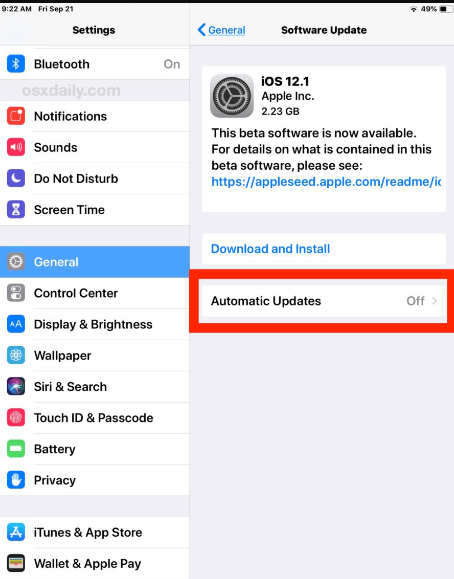
Aktualizacja iPhone'a do najnowszej wersji iOS uchroni Twój telefon przed błędami i innymi usterkami oprogramowania. Przyzwyczajenie się do aktualizacji to dobra rzecz. Możesz włączyć funkcję automatycznej aktualizacji w swoich ustawieniach, dzięki czemu nie będziesz musiał tego robić od czasu do czasu.
- Od twojego Ustawieniastuknij Ogólne
- Iść do Aktualizacja oprogramowania
- Wybierz Aktualizacje automatyczne
- włączać Pobierz aktualizacje iOS i Zainstaluj aktualizacje iOS
Część #2: Bonus Fix - Odblokuj iPhone'a za pomocą iOS Unlocker
W przypadku eskalacji problemu do poważniejszego, takiego jak zapomnienie hasła do ekranu blokady i wyłączenie iPhone'a, możesz użyć Odblokowywanie iOS.
Darmowe pobieranie Darmowe pobieranie
iOS Unlocker to najlepsze oprogramowanie do omijania haseł iPhone'a to zapewnia wygodę odblokowania dowolnego urządzenia z systemem iOS, w tym:
- Wiele nieudanych prób odblokowania
- Zapomniałeś hasła
- Identyfikator dotykowy/twarzy nie działa
- Odblokuj zepsuty iPhone
- Odblokowywanie iOS z drugiej ręki
- Usuń ograniczenia czasu przed ekranem
- I usuń Apple ID
Oto kompletny przewodnik dotyczący korzystania z iOS Unlocker:
Krok #1: Zainstaluj i podłącz iPhone'a
Najpierw musisz pobrać i zainstalować iOS Unlocker na swoim komputerze. W razie potrzeby aktywuj oprogramowanie i podłącz iPhone'a za pomocą kabla USB.
Jeśli po raz pierwszy łączysz iPhone'a i komputer, musisz wybrać Zaufaj Ten komputer z iPhone'a, aby zezwolić i nawiązać połączenie.
Krok #2: Wybierz Wyczyść hasło i rozpocznij
Po wykryciu urządzenia kliknij Wyczyść kod dostępu z menu głównego i kliknij Start przycisk.
Krok #3: Podaj markę i model iOS
Na następnym ekranie zostaniesz poproszony o wprowadzenie informacji o urządzeniu, takich jak marka i numer modelu. Możesz użyć drop-down możliwość znalezienia poprawnych szczegółów. Kliknij Start aby kontynuować.
Krok 4: Odblokuj
iOS Unlocker pobierze teraz pakiet oprogramowania układowego na Twój iPhone. Po zakończeniu pobierania zostaniesz poproszony o podanie hasła. Użyj domyślnego 0000 kod i kliknij Odblokować przycisk.
Otrzymasz powiadomienie, że hasło do ekranu blokady zostało usunięte.
Ważne notatki:
Wykonywanie a Wyczyść kod dostępu metoda całkowicie usunie całą zawartość telefonu. Gorąco polecamy utwórz regularną kopię zapasową Twoich danych w przypadku wystąpienia któregokolwiek z tych incydentów.
Zawsze możesz przywrócić kopię zapasową po wyczyszczeniu iPhone'a.
Ludzie również czytają2024 ROZWIĄZANY: Jak wyłączyć czas przed ekranem bez hasła?Jak odzyskać hasło czasu ekranu urządzenia z systemem iOS [2024]
Część 3: Podsumowanie
W końcu naprawiłeś iPhone'a, który blokuje ekran, korzystając z 5 łatwych poprawek, które zasugerowaliśmy powyżej.
Jeśli jednak potrzebujesz dalszego odblokowania, zawsze możesz odwołać się do Odblokowywanie iOS. Posiada pełne opcje odblokowania, które pomogą Ci korzystać z iPhone'a w ciągu zaledwie kilku minut.
Napisane przez Rosie
Ostatnia aktualizacja: 2022-06-09